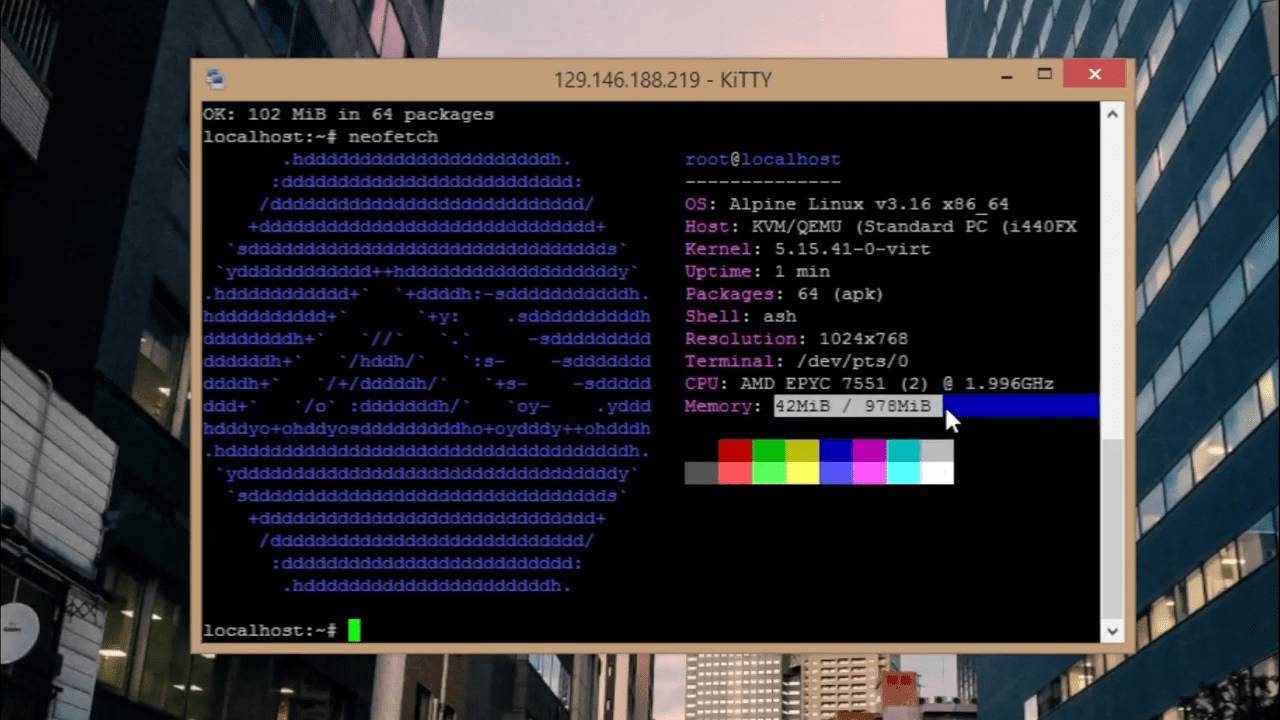Alpine Linux es una distribución Linux basada en musl y BusyBox, es una distribución Linux que está orientada específicamente a la seguridad, y a ser lo más ligera posible para consumir muy pocos recursos del sistema.
Alpine Linux no está disponible de manera oficial en Oracle Cloud pero es posible instalarla con ayuda del Live CD desde el terminal del propio Oracle Cloud.
INSTALACIÓN
Creamos una instancia dentro de Oracle Cloud.

Primero descargamos la imagen del sistema con el comando:
wget https://dl-cdn.alpinelinux.org/alpine/v3.16/releases/x86_64/alpine-virt-3.16.0-x86_64.isoMontamos la imagen del sistema usando DD:
dd if=alpine-virt-3.16.0-x86_64.iso of=/dev/sda
Ya terminado ahora nos dirigimos a nuestro panel de Oracle Cloud, específicamente en el panel para administrar nuestra instancia y nos deslizamos hacia abajo hasta encontrar la opción Console Conection, damos clic y después en Launch Cloud Shell Conection.
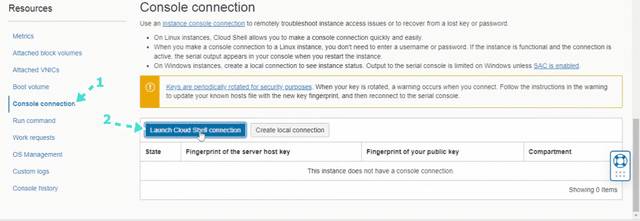
Una vez hecho esto nos abrirá una consola como esta:
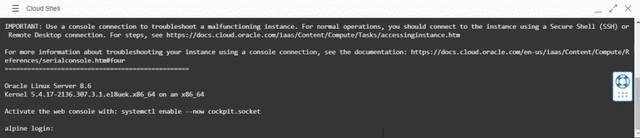
Ahora en el terminal de nuestro servidor ejecutaremos el siguiente comando para reiniciar la instancia:
sudo reboot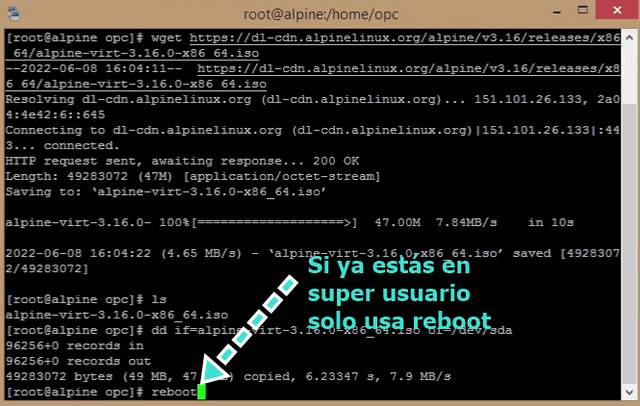
Regresamos a la consola de OCC y al reiniciar nos pedirá un usuario y escribimos root.
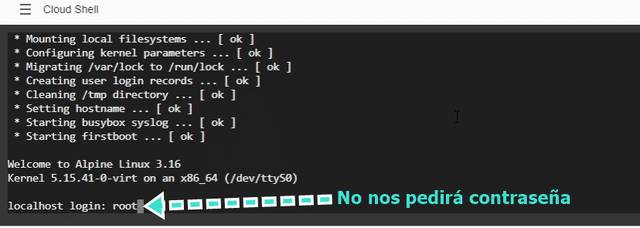
Después ejecutamos el siguiente comando para iniciar la instalación:
setup-alpineDaremos Enter a todo lo que salga hasta llegar a esta parte, donde crearemos la contraseña del usuario root.
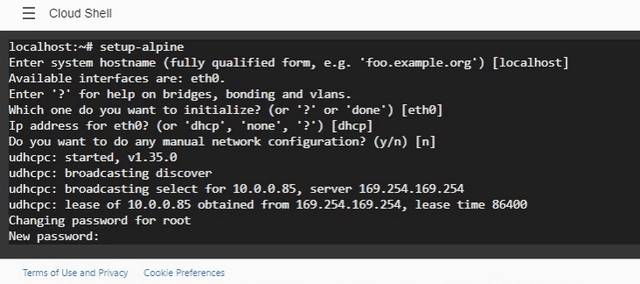
Volvemos a pulsar enter a todo lo siguiente nuevamente, hasta llegar a esta parte, donde escribimos “yes” para permitir el acceso al usuario root mediante SSH.
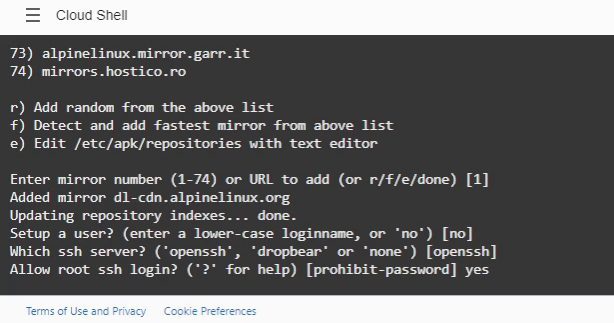
Daremos Enter a todo lo que salga hasta llegar a esta parte, donde escribiremos “y” y damos enter.
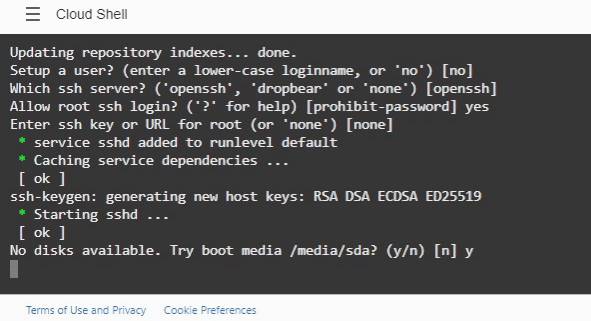
Nos pedirá que seleccionemos un disco y escribimos “sda”, damos enter.
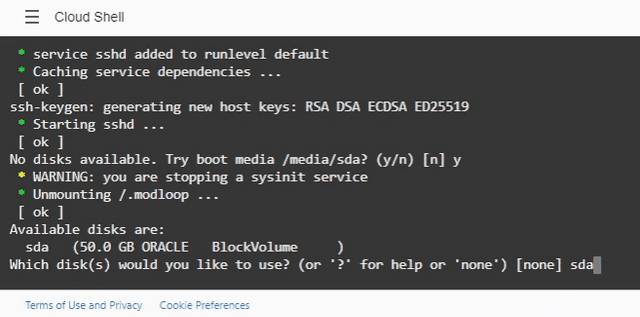
Nos preguntará que tipo de volumen es y escribimos “sys” para definir que es del sistema y pulsamos enter.
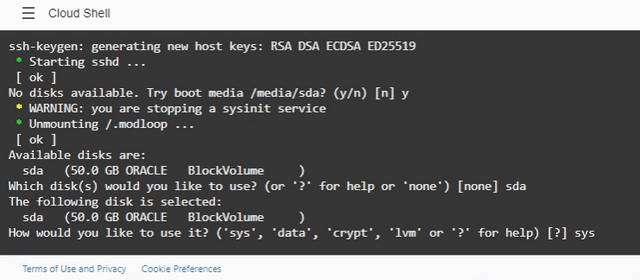
Nos preguntará si deseamos continuar y escribimos “y” y pulsamos enter, ahora empezará la instalación y esperamos unos minutos.
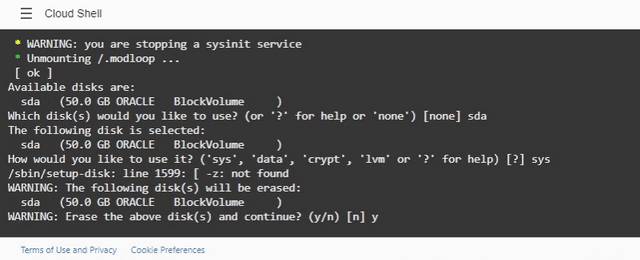
Ya instalado saldrá la consola así, debido a un bug del instalador o OCC.
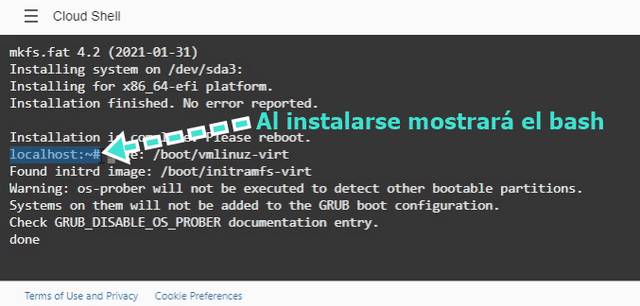
Reiniciamos la instancia con el comando reboot y ahora nos conectamos desde nuestro cliente SSH.
Ya conectado actualizamos los repositorios e instalamos VIM con el siguiente comando:
apk update && apk add vim
Editamos el archivo de repositorios con vim /etc/apk/repositories.
Donde desmarcaremos todos los repositorios y quedará algo así…
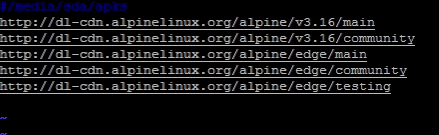
Guardamos, ejecutamos apk update && apk add neofetch && neofetch
Y veremos tendremos instalado y configurado Alpine.